В отличие от Android, вы не можете легко скрыть свои приложения для iPhone. Конечно, вы можете разместить их в папках, помеченных как «мусор», но они должны присутствовать где-то на вашем домашнем экране. То есть, пока однажды они просто … ушли. Тот факт, что некоторые из ваших приложений исчезли, только делает его более расстраивающим, потому что нет логической причины, почему они должны иметь это, верно?
К счастью, у нас есть несколько вещей, которые вы можете попробовать, чтобы найти все ваши недостающие приложения. Эти методы включают в себя проверку того, что приложение все еще находится на вашем iPhone (что обычно означает, что оно просто спрятано где-то на домашнем экране), обеспечение того, чтобы вы не блокировались от использования каких-либо приложений, и поиск скрытых приложений.
Шаг 1: убедитесь, что он все еще на вашем iPhone
Один из способов проверить, есть ли приложение на вашем iPhone, — использовать функцию поиска. На главном экране проведите пальцем вниз по странице где-то под строкой состояния и над док-станцией. Затем введите имя приложения в поле поиска. Если он все еще находится на вашем iPhone, он должен отображаться в верхней части меню «Приложения».
Если приложение в данный момент не установлено на вашем iPhone, оно может отображаться под заголовком App Store. Если это так, нажмите «Просмотр», а затем кнопку «облако», чтобы быстро загрузить его заново. Если вы видите «Get» вместо кнопки «облако», значит, вы никогда не устанавливали приложение ранее ни на одном из ваших устройств.
Однако, если вы видите «Открыть» вместо «Просмотр» под заголовком App Store, это, скорее всего, означает, что вы ограничены в доступе к приложению (см. Шаг 2 ниже).
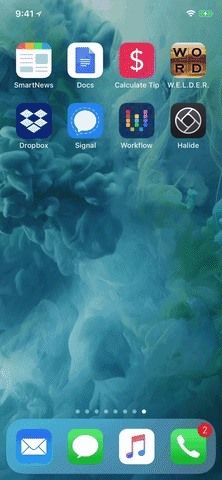
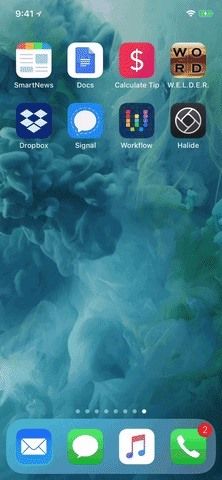
Если приложение не отображается в разделе «Приложения» или «Магазин приложений» в разделе «Поиск», это не значит, что оно вообще отсутствует на вашем iPhone. Когда искомое приложение отображается под заголовком «Настройки», это обычно означает, что приложение скрыто от поиска. Чтобы показать его в поиске, просто нажмите на значок настроек для него, а затем, если «Siri Поиск «установлен на» Выкл. «, Нажмите на него и включите» Показать приложение «и» Поиск » Siri Предложения. «
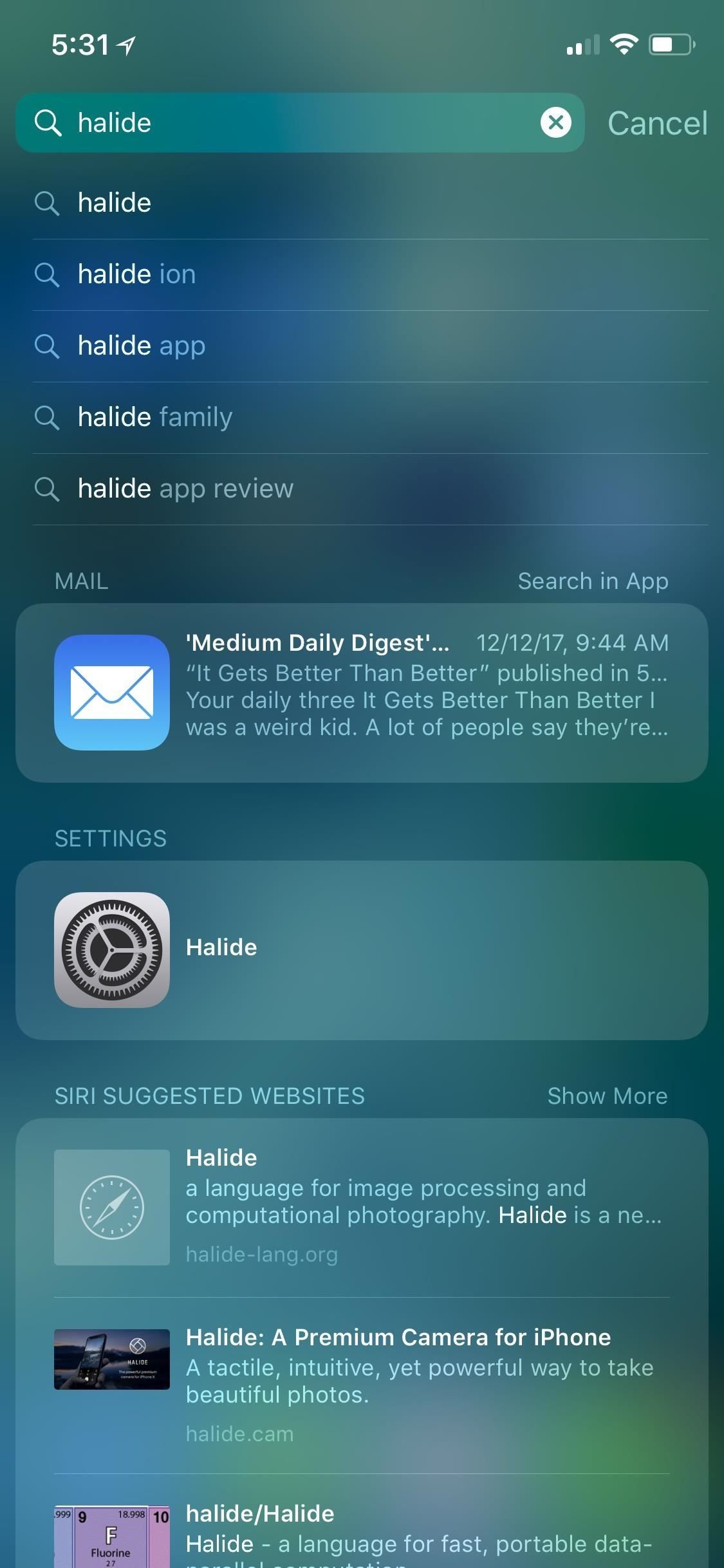
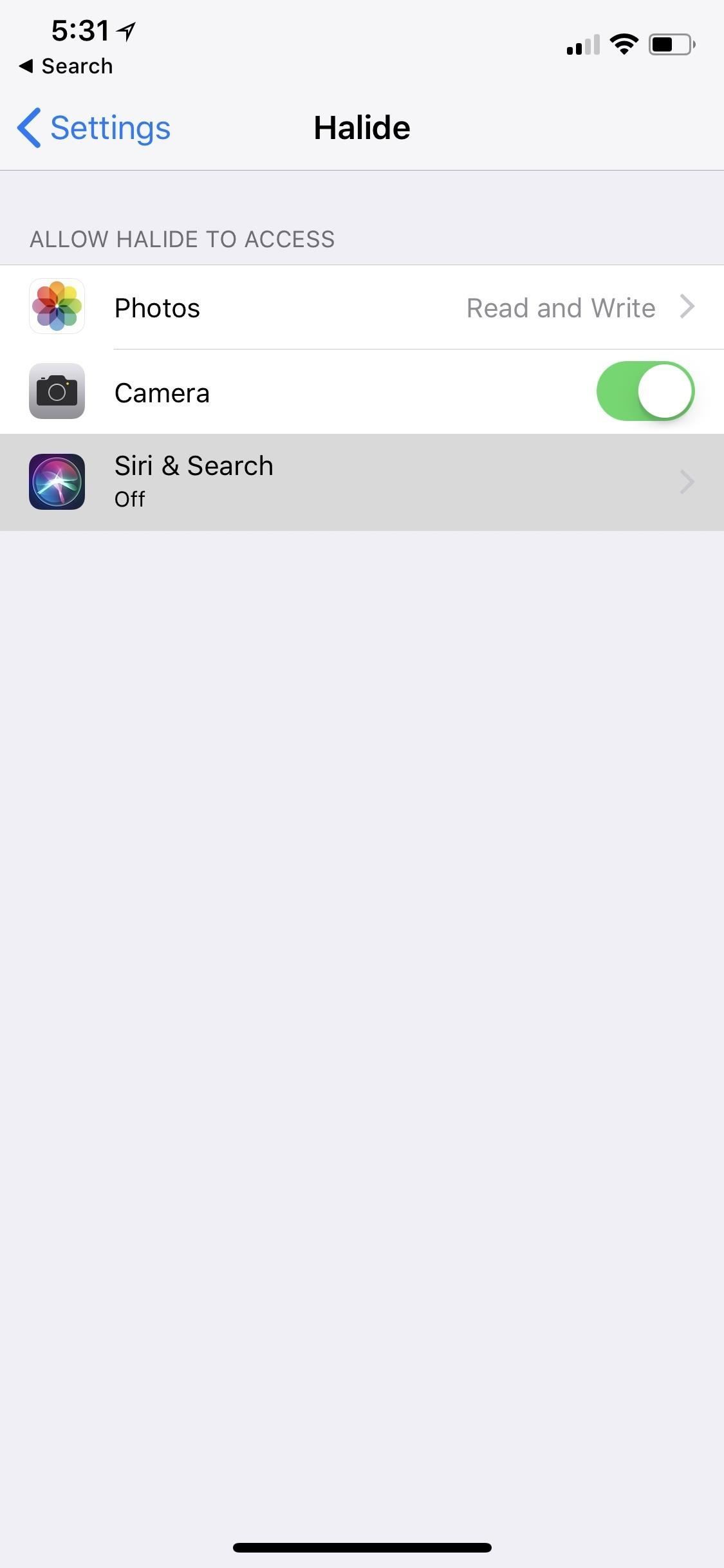
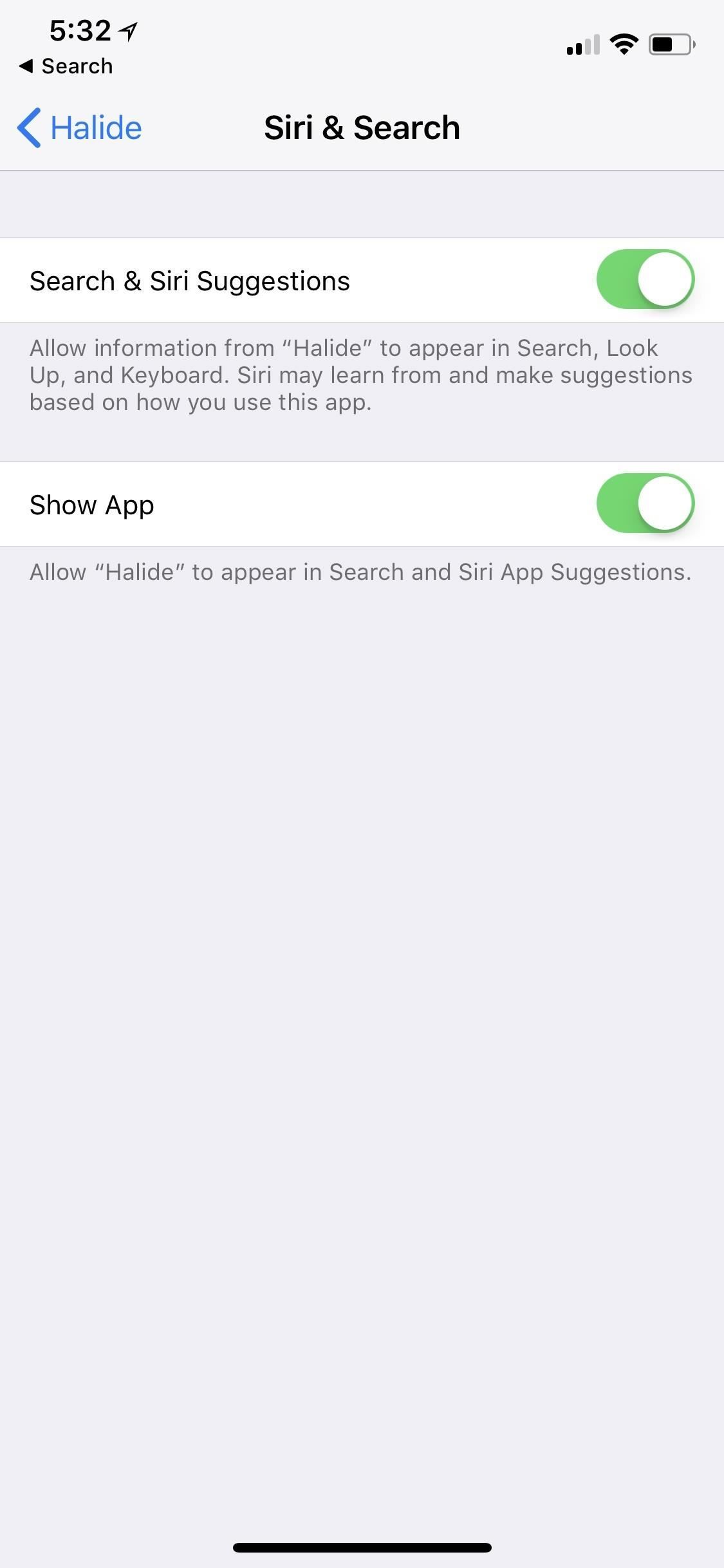
Не все приложения и игры имеют специфичные для iOS настройки, верите или нет, поэтому, если вы вообще не найдете нужного приложения в Поиске, вы захотите открыть приложение Настройки Отправляйся в «Сири» Поиск «и посмотреть, если приложение указано там. Если оно есть, и он говорит» Выкл. «, Нажмите на него и включите оба переключателя.
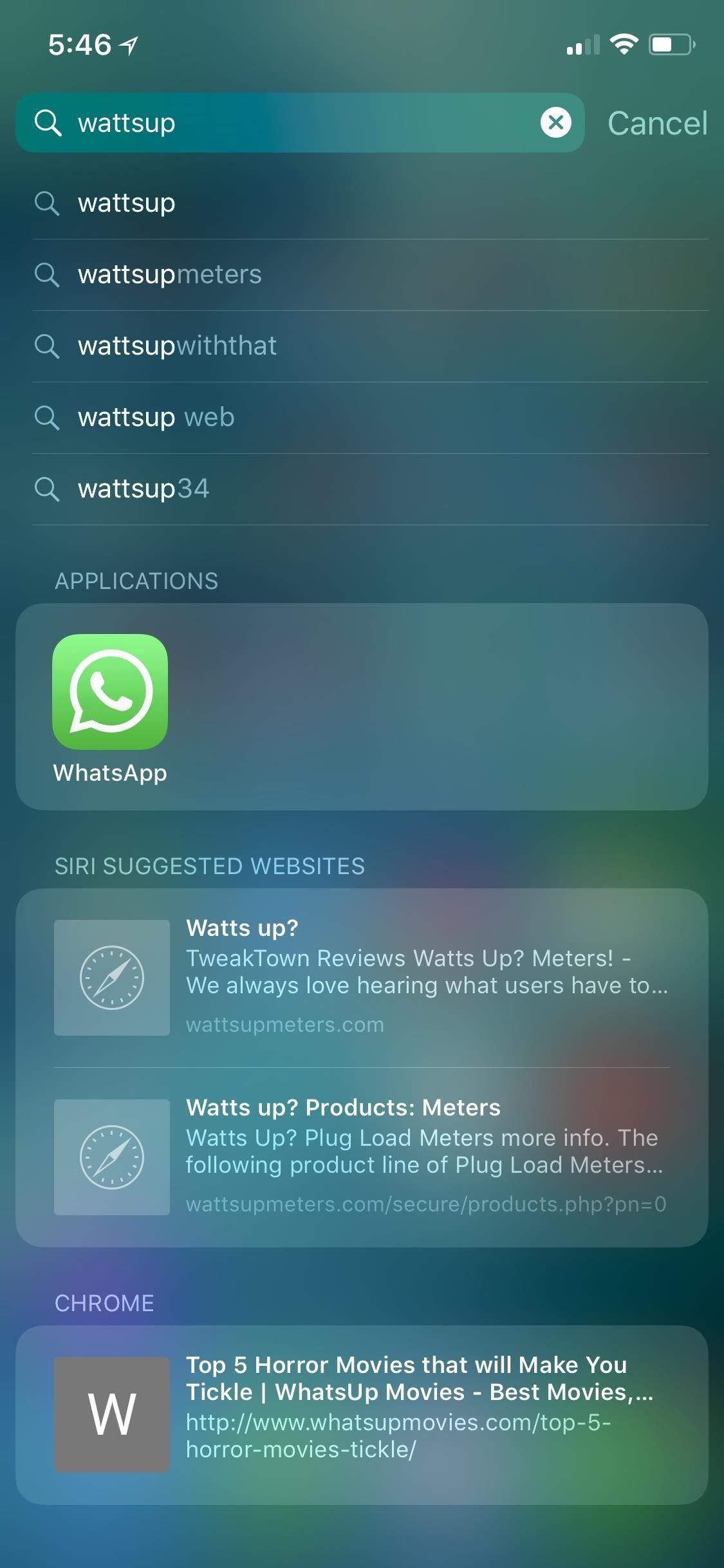
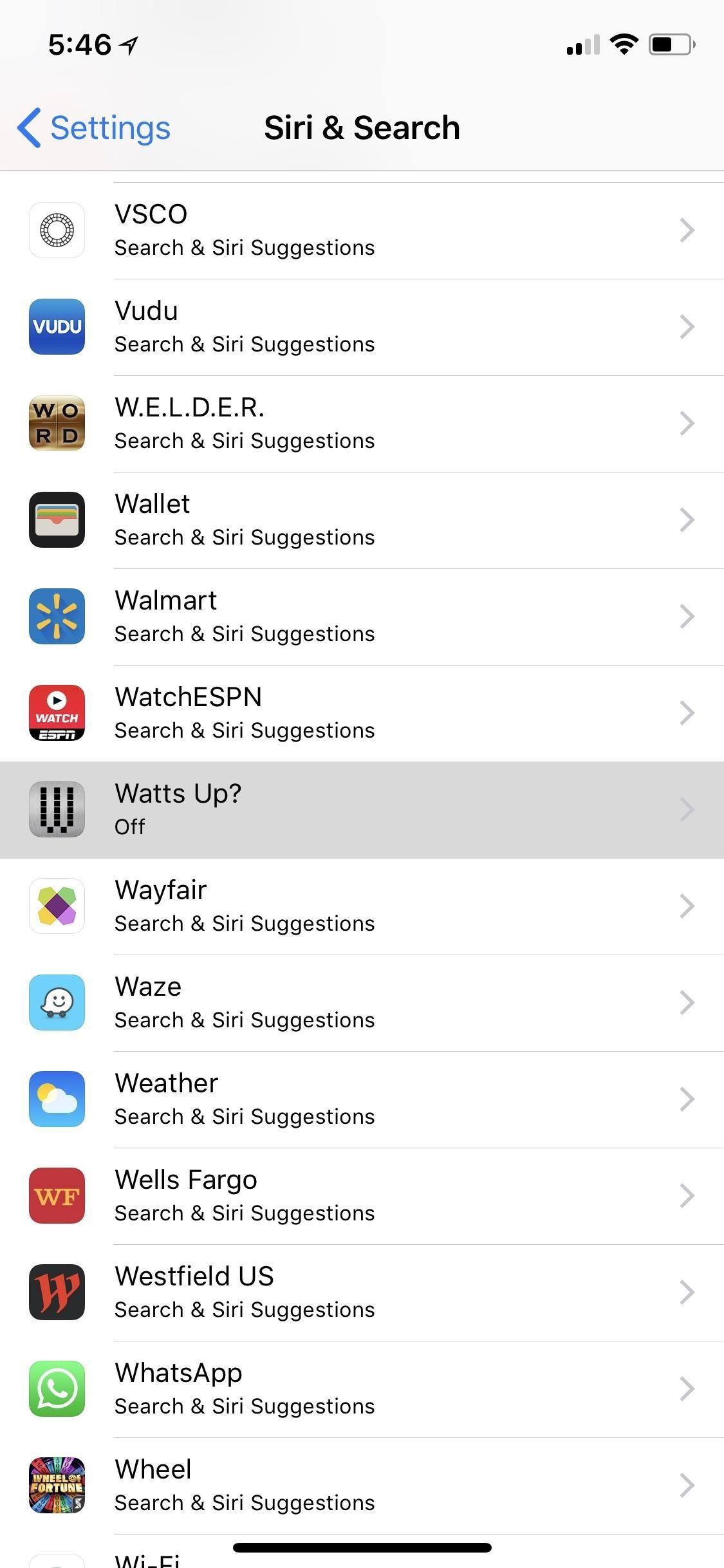
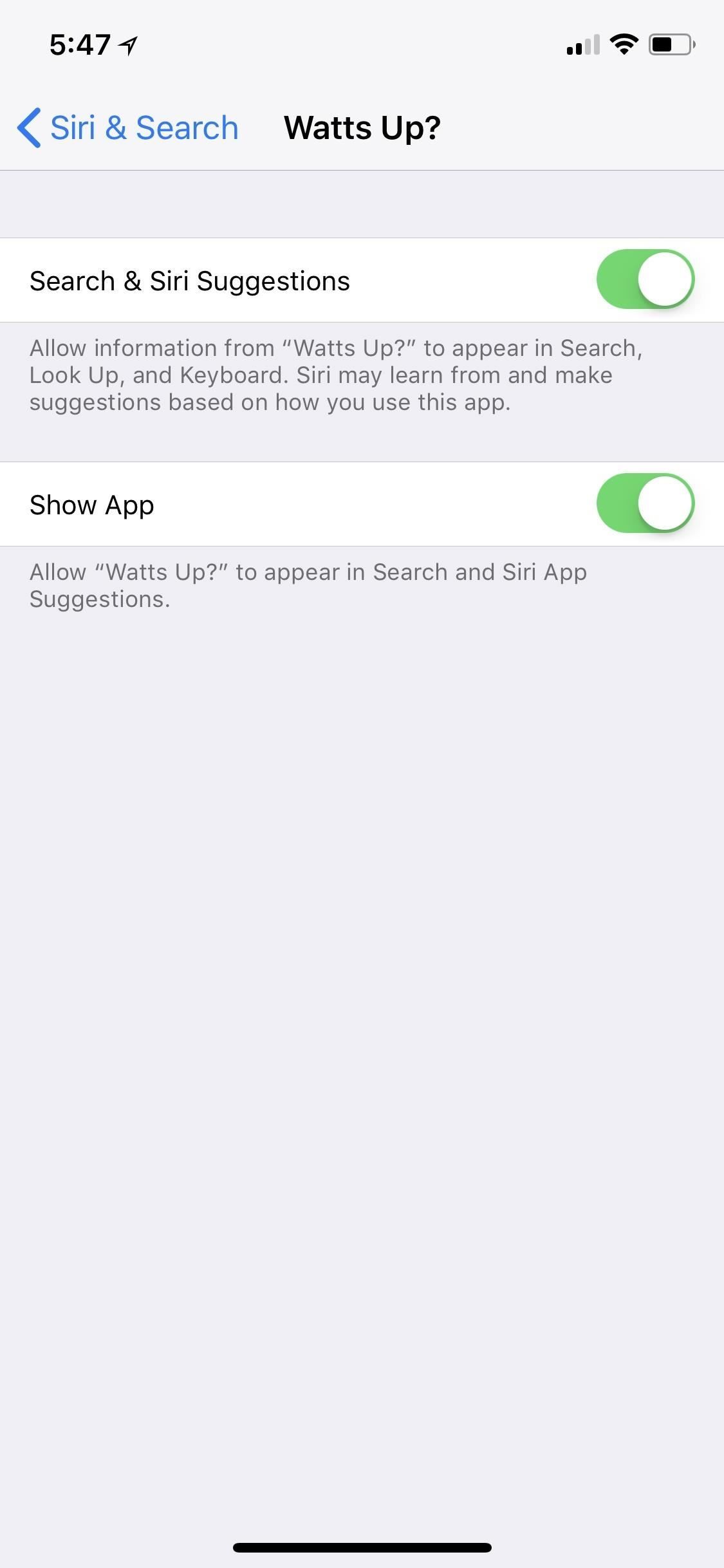
Помимо этих советов по поиску, вы также можете перейти прямо в приложение «Настройки» и посмотреть, есть ли оно там. Однако, как упоминалось выше, не все приложения имеют специфичные для iOS настройки, поэтому они могут не отображаться там в любом случае. Лучший способ — зайти в App Store и найти его там. Если рядом с ним написано «Открыть», значит, оно где-то на вашем устройстве.
Шаг 2. Убедитесь, что приложение не ограничено
Если вы используете iPhone совместно с семьей или используете iPhone с профилем конфигурации управления, установленным на нем вашими родителями, школой или работой, то у них может быть ограниченный доступ к нужному приложению по какой-то причине. Они могут ограничивать любые сторонние приложения по возрасту, а также скрывать приложения Apple, такие как Safari, FaceTime и Podcasts. Эти приложения могут по-прежнему появляться в поиске, но вы не сможете открыть их или их настройки.
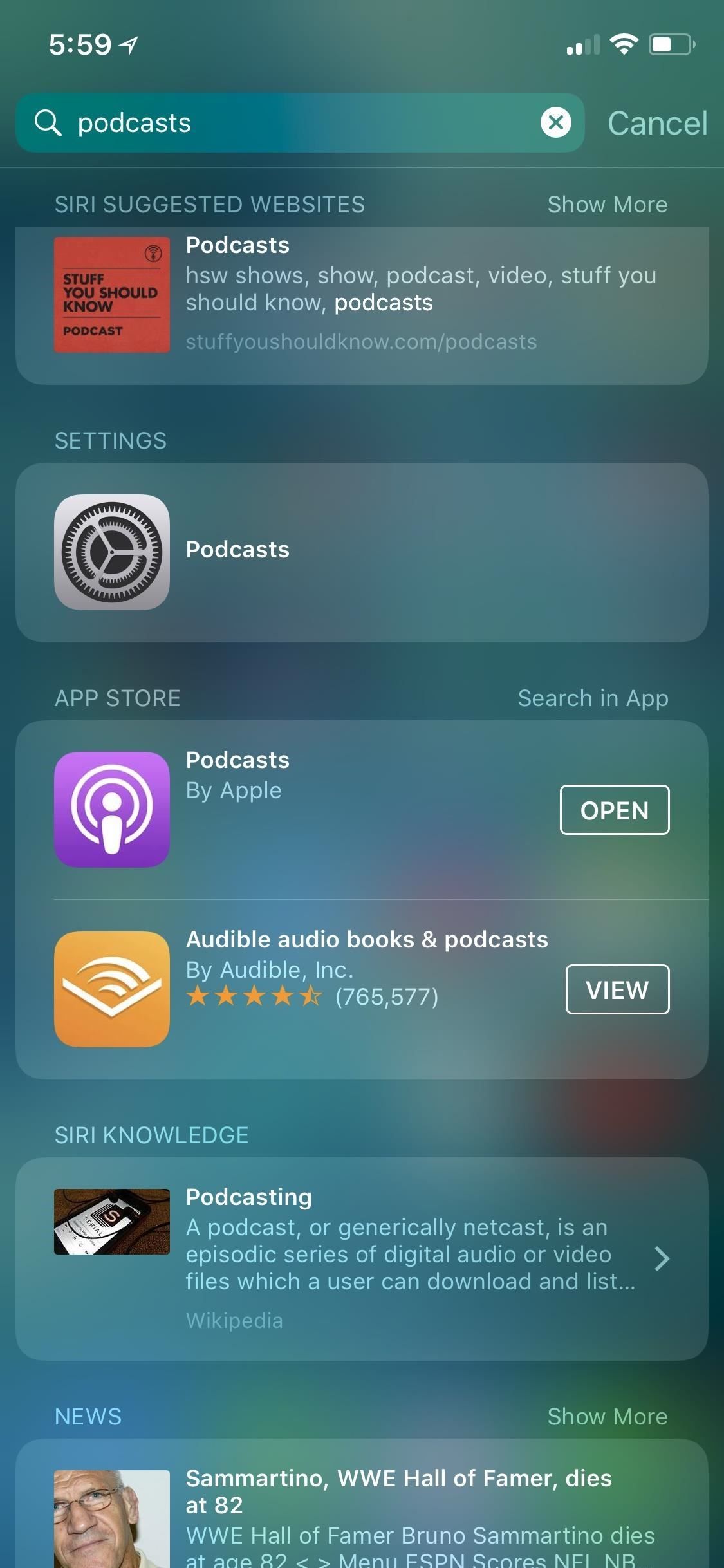
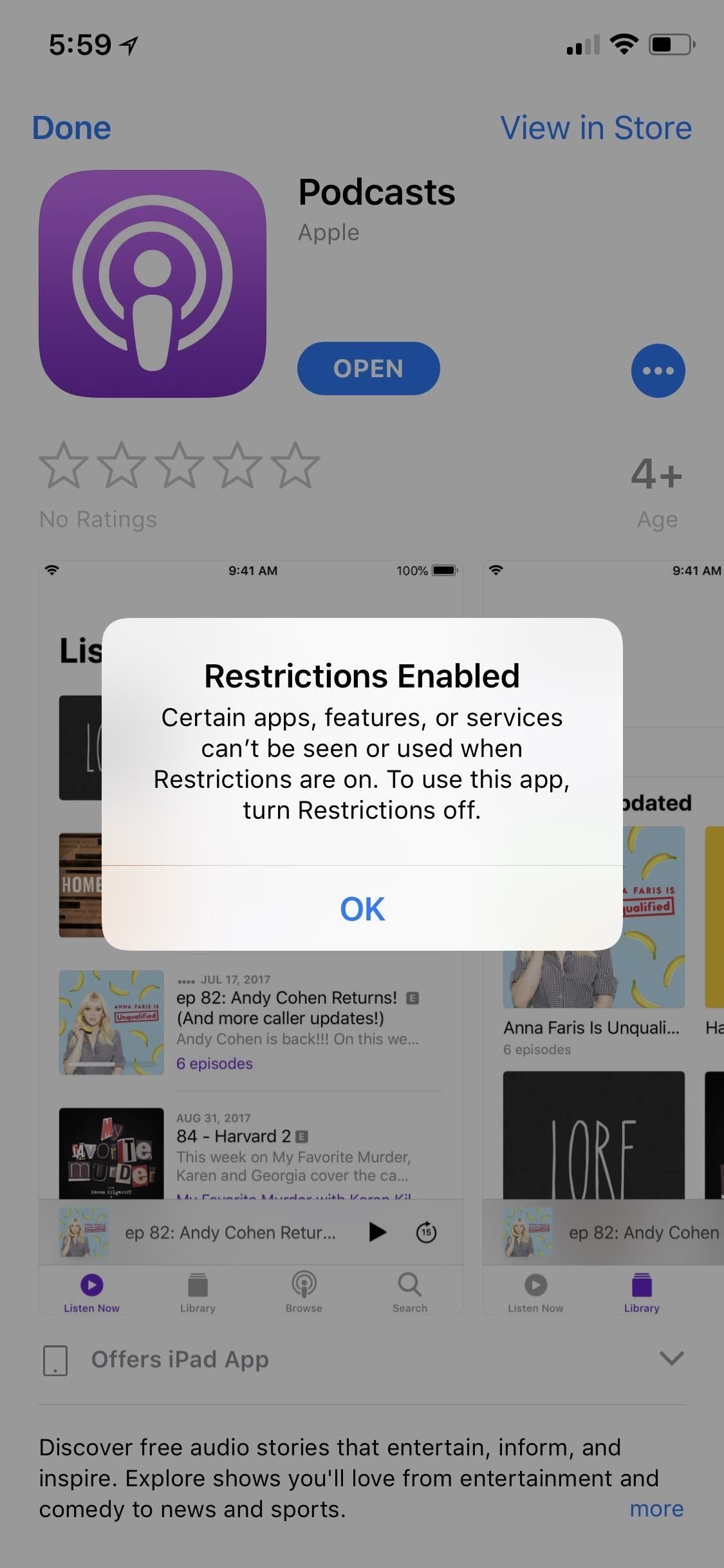
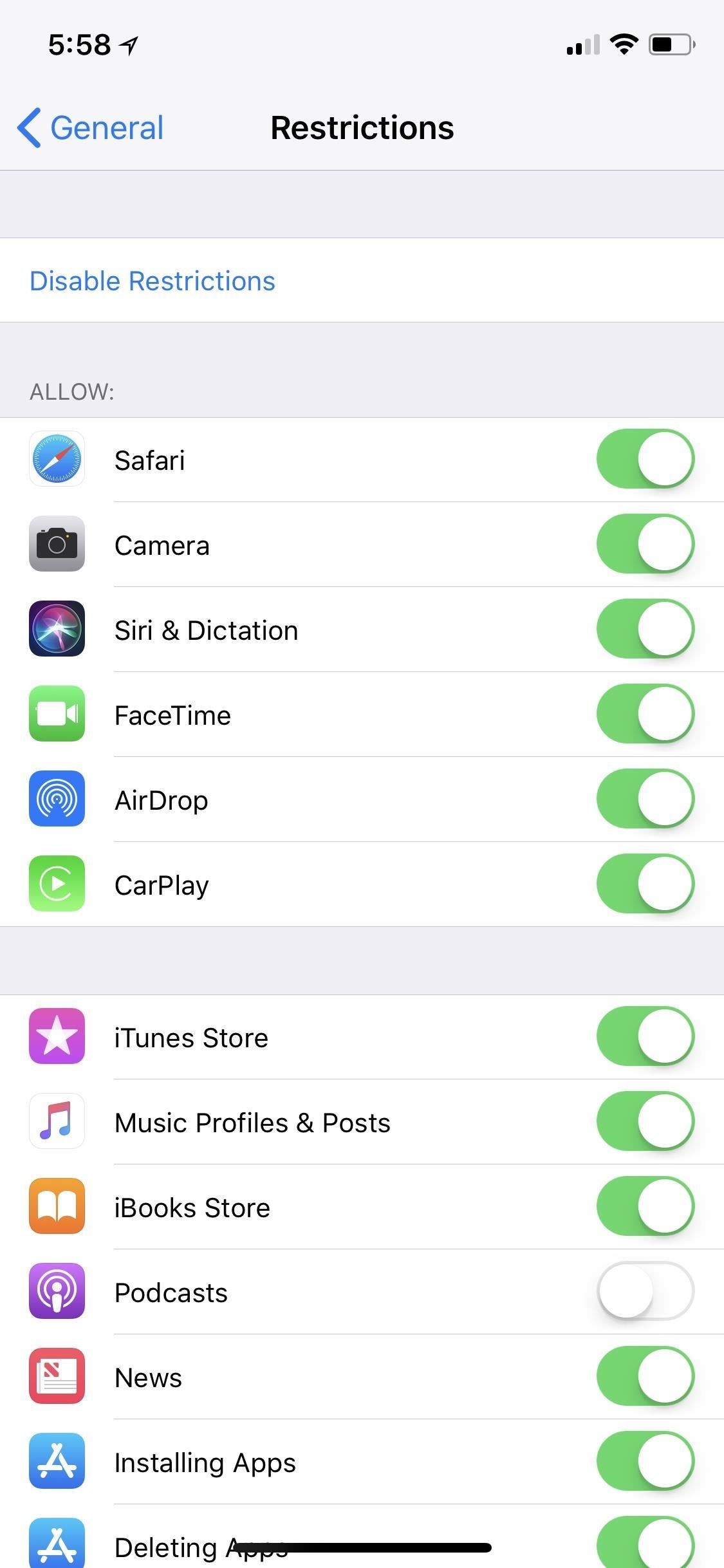
Шаг 3. Убедитесь, что приложение еще доступно
Некоторые приложения больше не работают в iOS 11, те, которые только 32-битные совместимы и еще не были обновлены. Так что, если они отсутствуют на вашем устройстве, вы можете забыть о них навсегда. Если вы попытаетесь найти их в своем списке ранее купленных приложений в App Store, вы увидите их, но все равно не сможете их загрузить. Они также могут отсутствовать в период App Store.
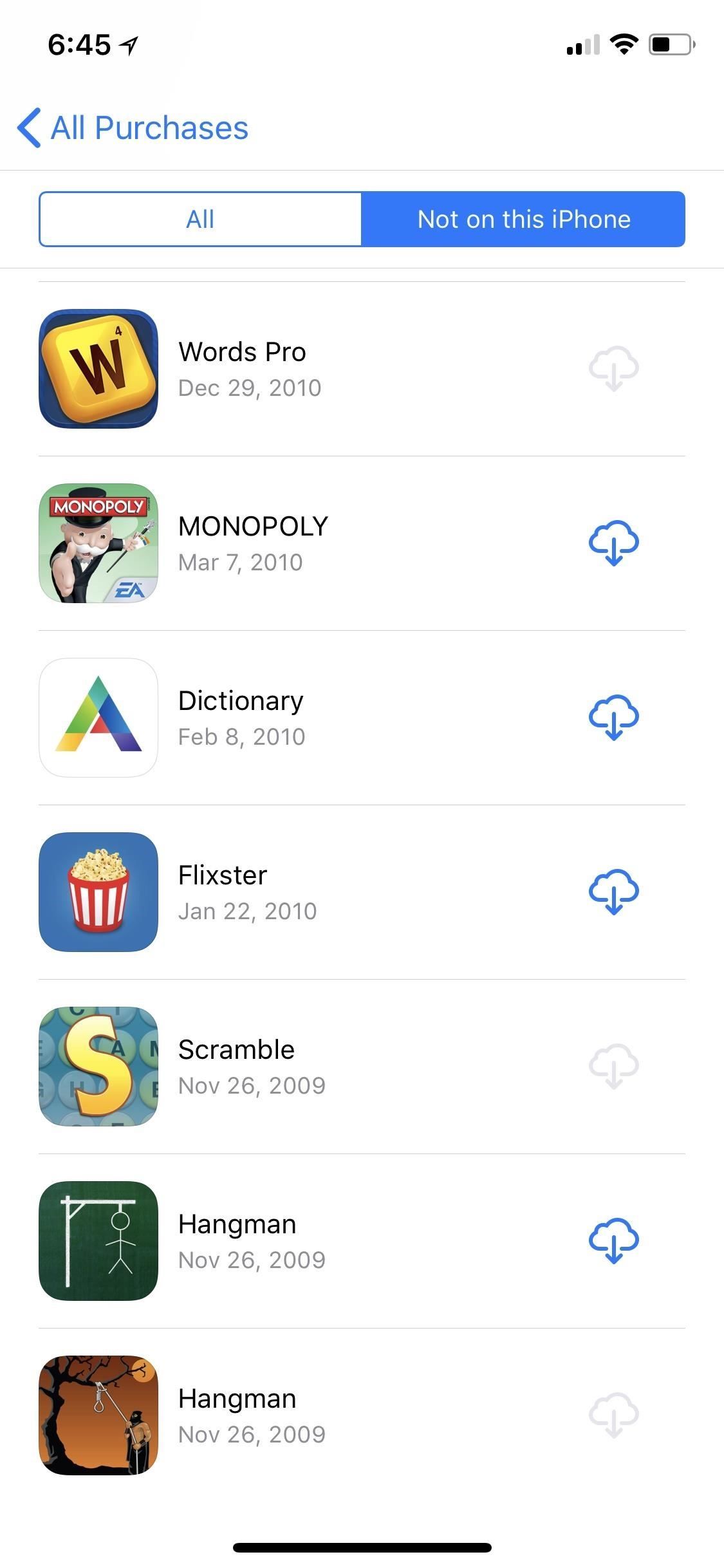
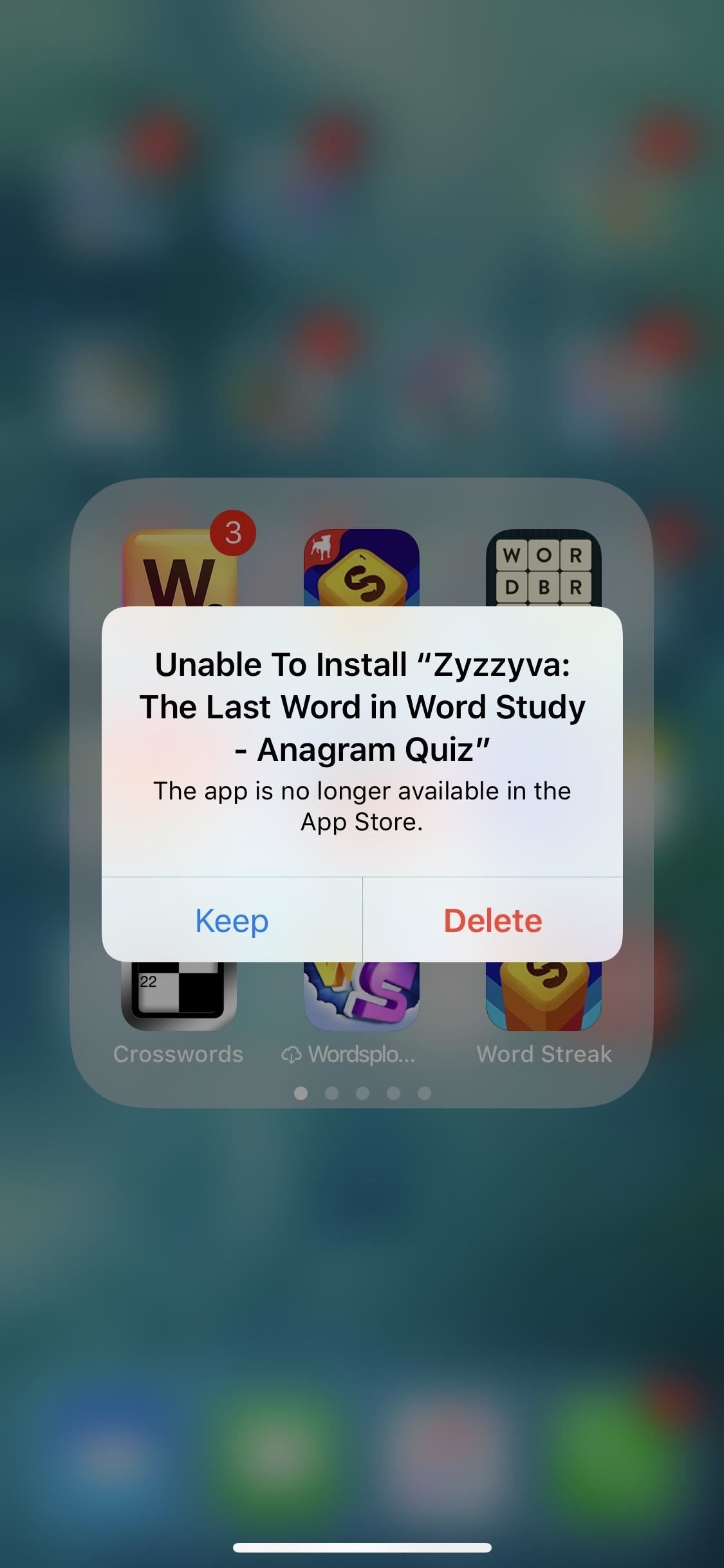
Шаг 4: Выполнить принудительный перезапуск
В некоторых случаях приложение не отображается из-за ошибки iOS. Чтобы бороться с этим, попробуйте перезагрузить ваш iPhone, либо вручную, либо с помощью AssistiveTouch. Если это не сработает, попробуйте выполнить полный сброс.
На iPhone 8, 8 Plus или iPhone X нажмите / отпустите кнопку увеличения громкости, затем нажмите / отпустите кнопку уменьшения громкости. Затем нажмите и удерживайте боковую кнопку, пока экран не выключится, и продолжайте удерживать, пока не появится экран загрузки Apple.
Если у вас iPhone 7 или 7 Plus, нажмите и удерживайте кнопки Side и Volume Down, пока не появится логотип Apple. Для других моделей iPhone, удерживая нажатой кнопку «Домой» и боковую (или верхнюю) кнопку, пока не появится логотип Apple.
Шаг 5: убедитесь, что вы не изменили значок приложения
Некоторые приложения позволят вам менять значки своих приложений. Есть также сервисы и приложения Mac, которые позволят вам изменить значок приложения на что-то другое. Если вы видите профиль в меню «Настройки» -> «Основные» -> «Управление устройством», возможно, значок приложения был изменен вне разрешения приложения.
Если у вас простые обои, возможно, что вы или кто-то еще в какой-то момент пытались скрыть некоторые приложения внутри невидимых папок, трюк, требующий чистых обоев, некоторые настройки «Уменьшить прозрачность» и некоторые известные глюки для удаления имен папок. Вы можете просто изменить свои обои, чтобы обнаружить любые очевидные «скрытые» папки.
Думаешь, это может быть так? Попробуйте следующий шаг, чтобы проверить еще раз.
Шаг 6: сброс макета домашнего экрана
Еще один хороший способ избавиться от некоторых отсутствующих приложений — сбросить макет вашего домашнего экрана. Таким образом, все ваши приложения, которые прячутся в папках, будут открыты. Зайдите в настройки, нажмите «Общие», затем нажмите «Сброс». Затем нажмите «Сбросить макет главного экрана», затем подтвердите «Сбросить главный экран».
Ваш домашний экран будет сброшен до заводских настроек по умолчанию, поэтому на первой странице будут отображаться только приложения Apple, а все остальное будет отображаться на последующих страницах. Вам нужно будет полностью реорганизовать домашний экран прямо сейчас, так что делайте это только если вы уверены.
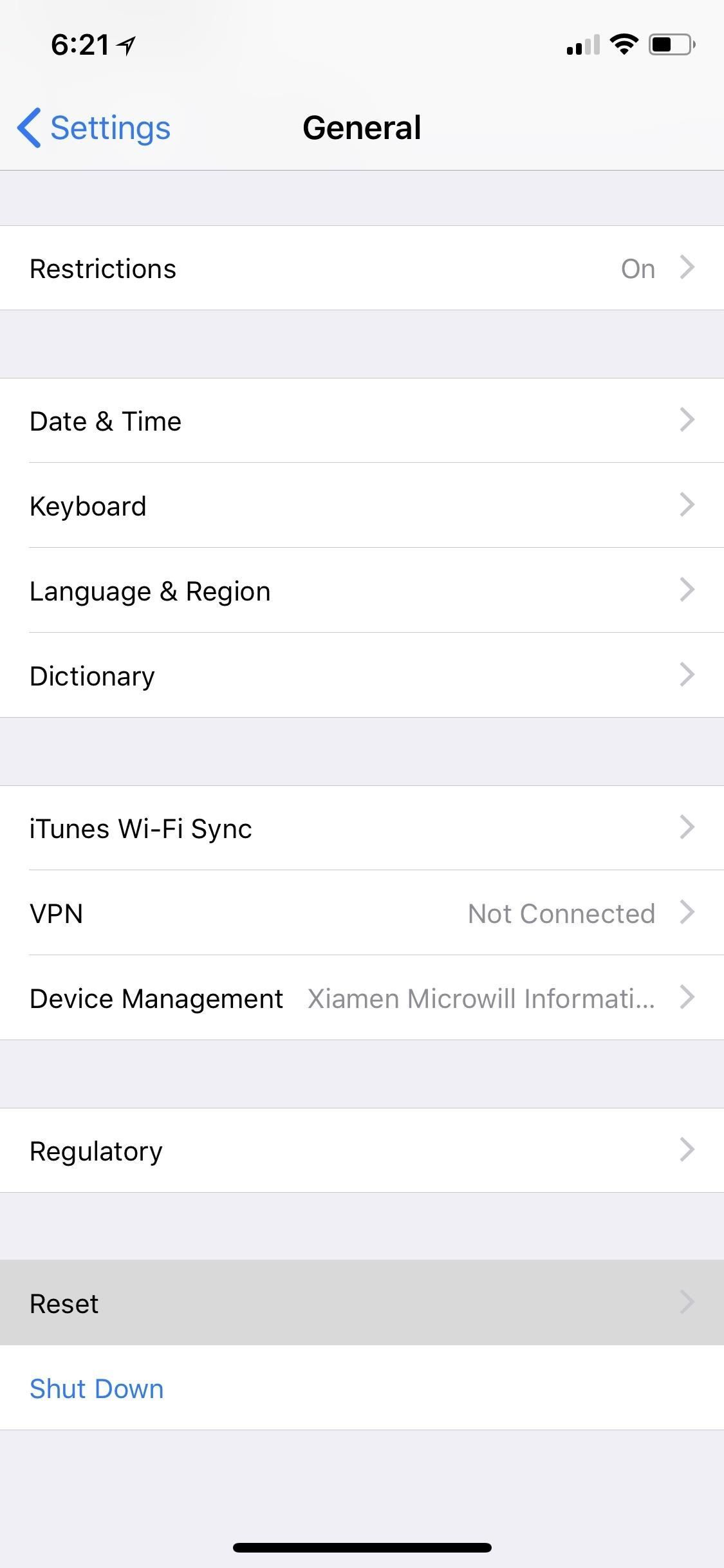
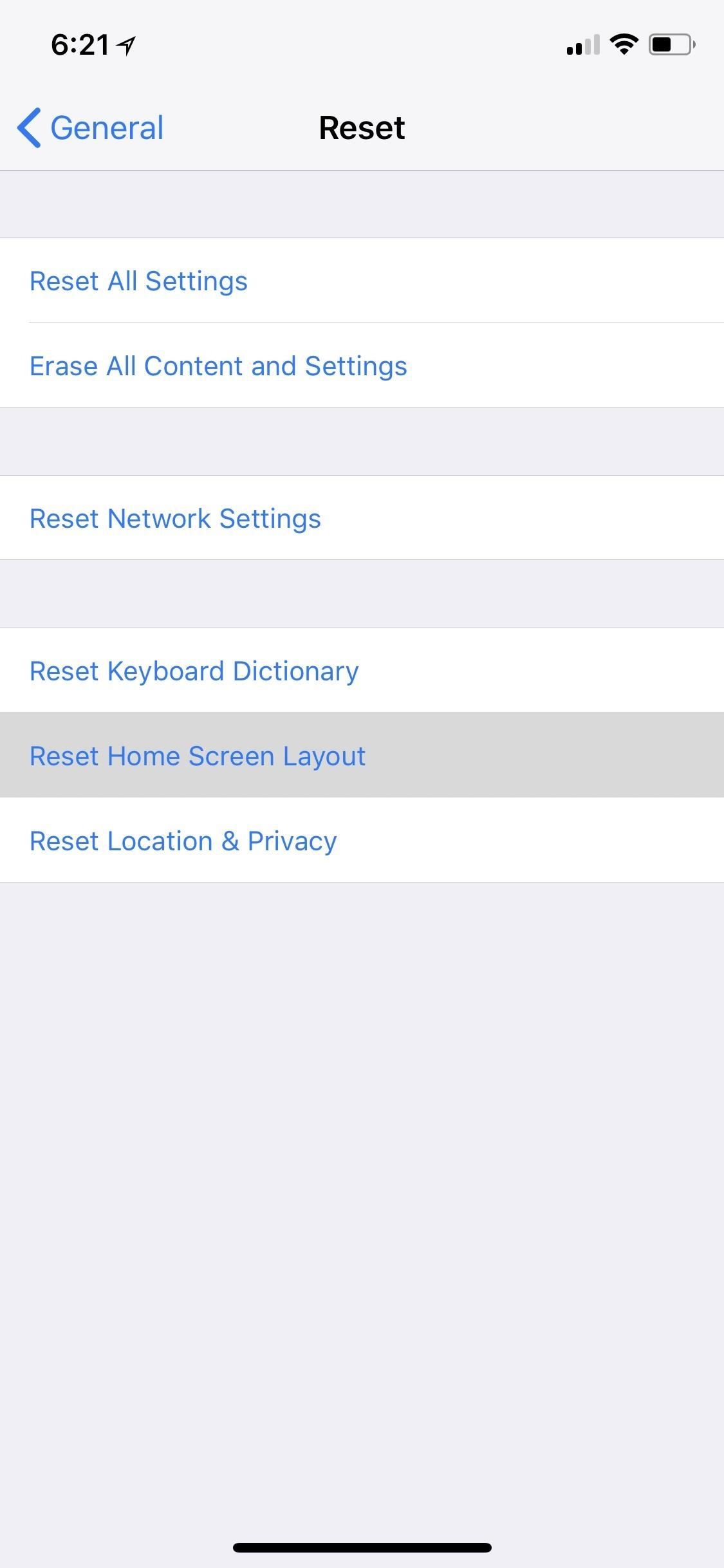
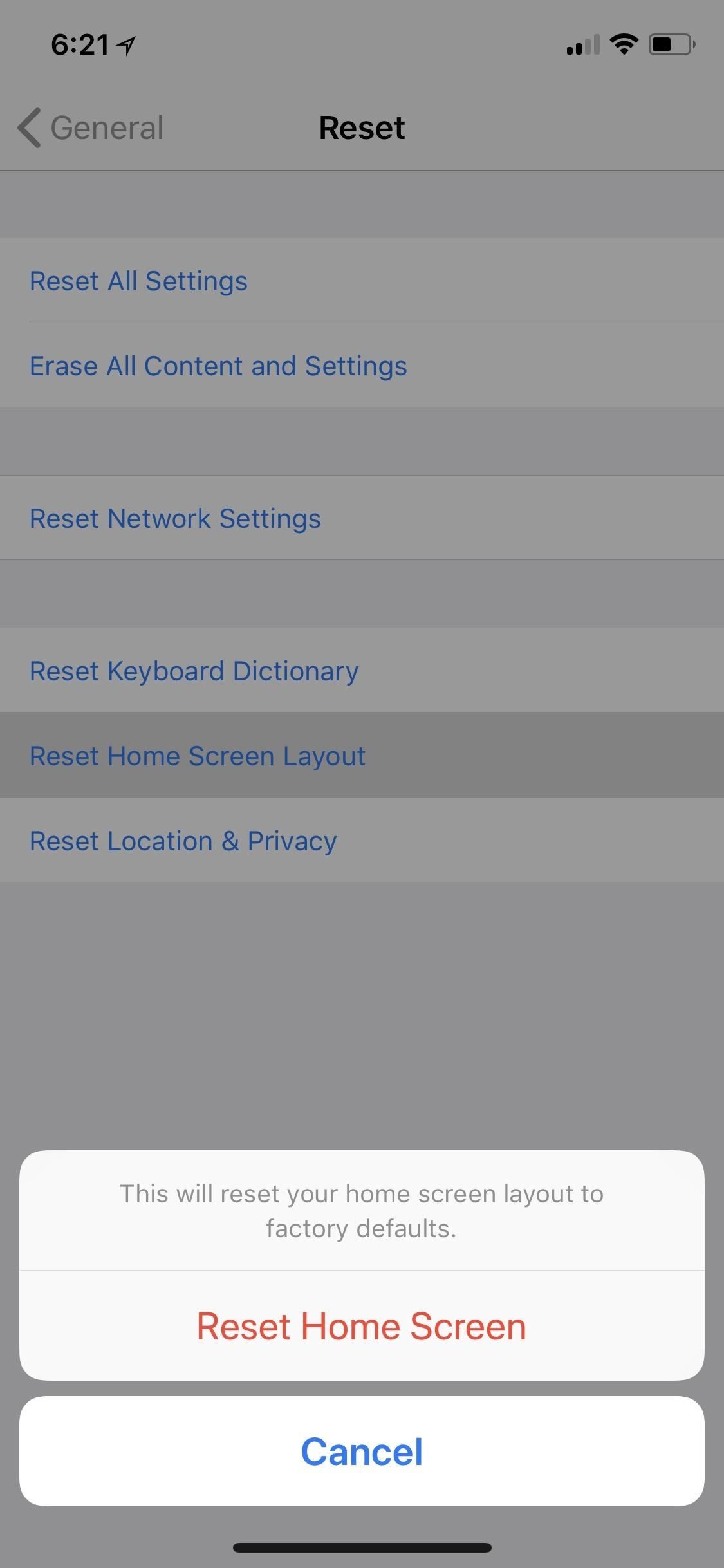
Шаг 7. Повторно загрузите загруженные приложения.
Скорее всего, вы в какой-то момент включили «Разгрузку неиспользуемых приложений», будь то преднамеренно или нет. Вы могли бы даже разгрузить одно приложение, чтобы освободить место на вашем устройстве. Если это так, и приложение, которое вы ищете, находится на главном экране, рядом с ним будет значок облака. Просто нажмите на него, чтобы повторно загрузить приложение.
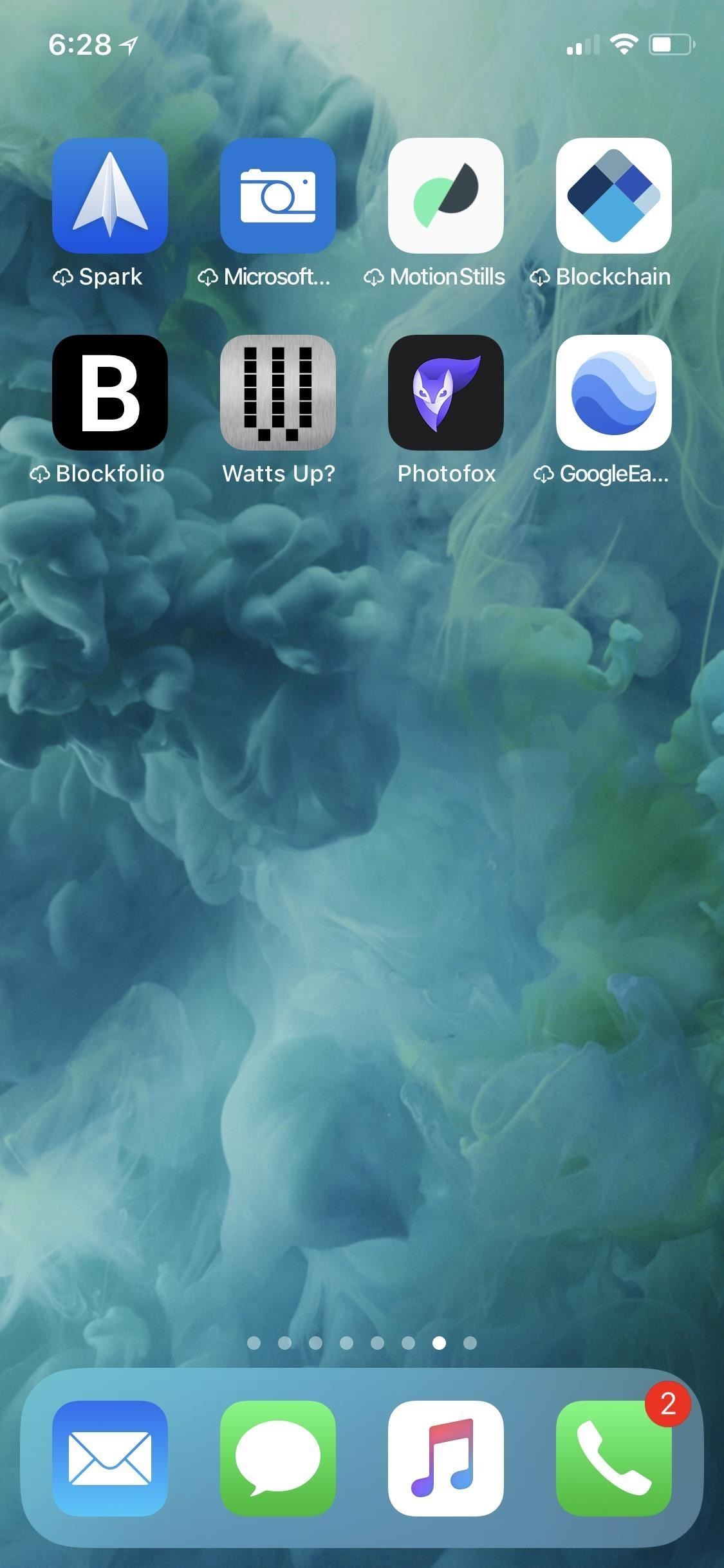
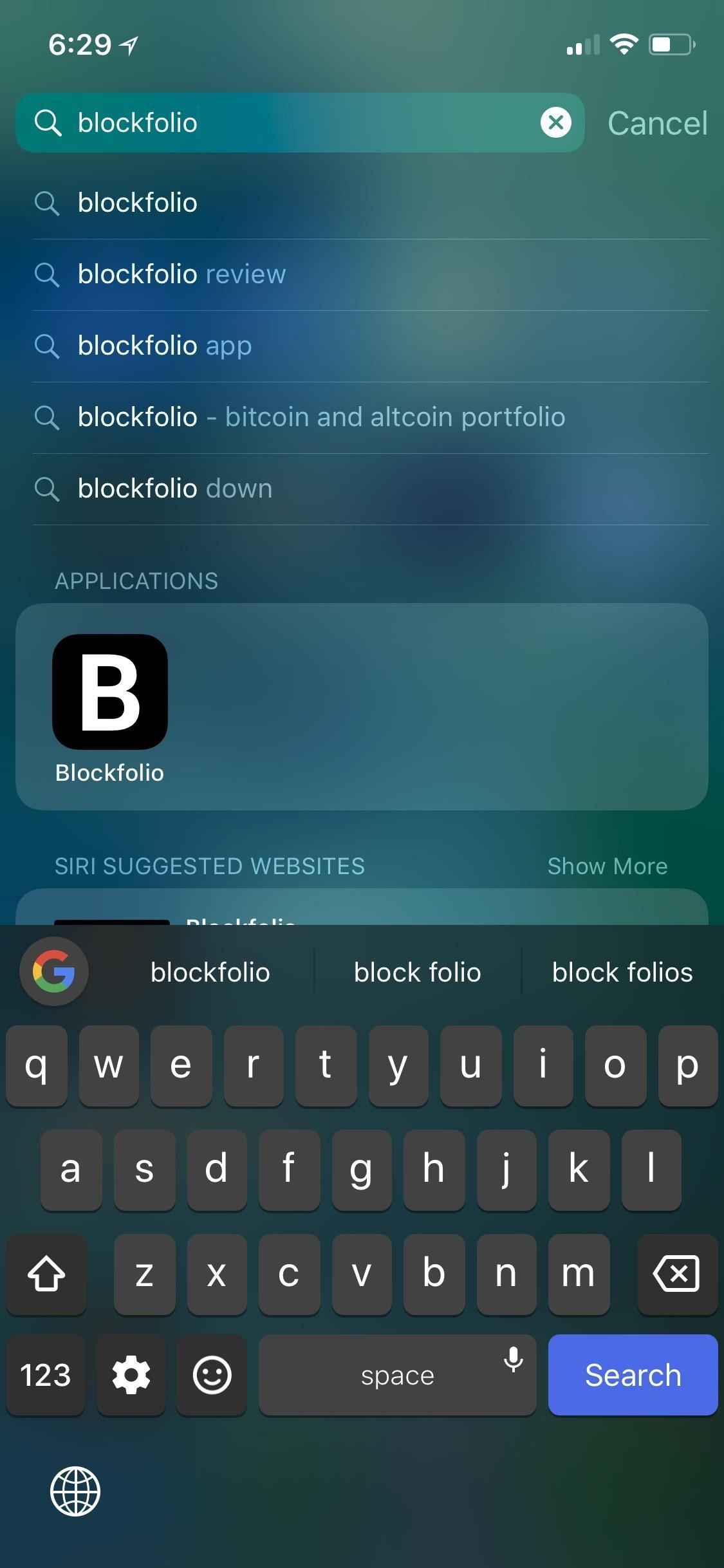
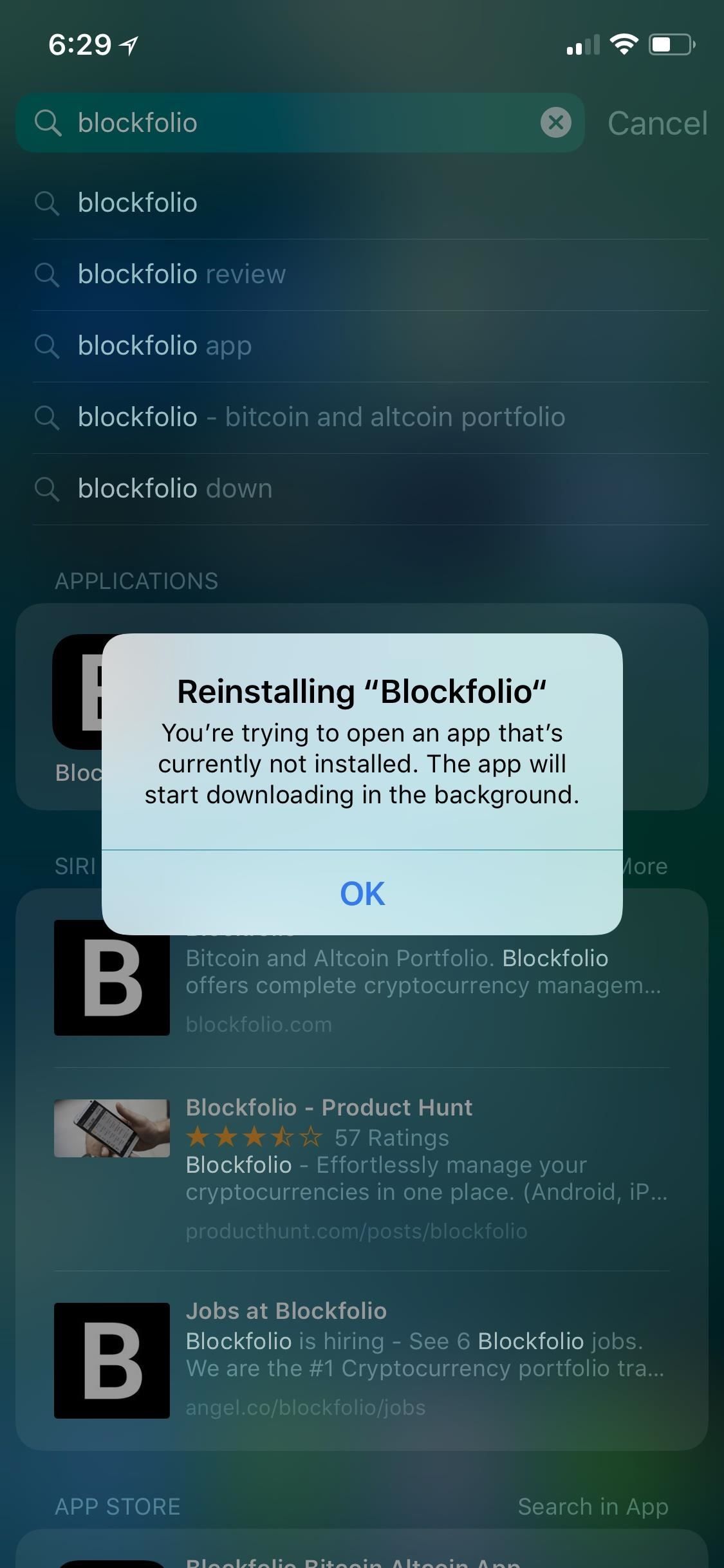
Если у вас по-прежнему отсутствует приложение, и вы знаете, что оно установлено на вашем iPhone, вы можете попробовать восстановить iPhone из резервной копии или даже вернуть его к заводским настройкам.
Оцените статью!


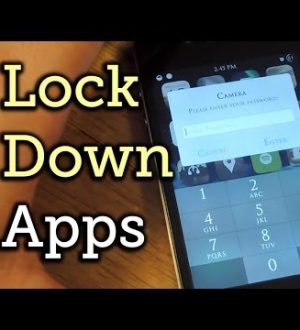
Отправляя сообщение, Вы разрешаете сбор и обработку персональных данных. Политика конфиденциальности.